Note
Rozmiar przesłanego pliku MOV powinien być mniejszy niż 50 MB.
Muszę przekonwertować .mov na MPEG w formacie XviD z rozszerzeniem .avi…
Wszelkie porady dotyczące konwertowania pliku .mov na format XviD .avi proszę?
Chcesz wiedzieć, jak przekonwertować wideo MOV na wideo XviD? Chociaż istnieje wiele konwerterów wideo online i offline, nadal trudno jest zdecydować, który konwerter MOV na XviD wybrać. Dlatego ten artykuł zawiera łatwe do zrozumienia rozwiązania i porównania dotyczące konwersacji MOV na XviD.
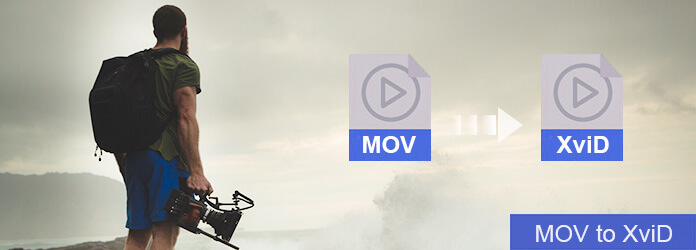
MOV do XviD
Możesz przeczytać i wykonać poniższe kroki, aby szybko przekonwertować MOV na XviD. Jest to także najnowsza recenzja na temat konwerterów MOV na XviD. Dlatego konwersja filmu MOV na Xvid nie jest już trudnym zadaniem.
Format pliku MOV to format pliku kontenera wideo MPEG-4, który jest szeroko stosowany w programie Apple QuickTime. Może przechowywać więcej niż dwie ścieżki zawierające wideo, audio, teksty, grafikę lub efekty. Dlatego jego elastyczność sprawia, że MOV jest bardzo popularny do zadań edycji muzyki i wideo.
Jeśli chodzi o XviD, jest to program typu open source, który może kompresować i dekompresować wideo do formatu MPEG-4 ASP i innych standardów kompresji. W ten sposób można zaoszczędzić dużo miejsca na dysku twardym i przyspieszyć transmisję, kompresując wideo do formatu pliku XviD. W rezultacie ludzie mają tendencję do konwertowania filmów na telewizory, odtwarzacze DVD i zestawy kina domowego.
Jednym słowem, możesz uzyskać szybką kompresję i doskonałą wydajność wideo, konwertując MOV na filmy XviD.
Wszyscy wiedzą, że konwertery wideo online są łatwo dostępne i bezpłatne. Nie trzeba rejestrować konta użytkownika ani instalować żadnych wtyczek innych firm. Jednak powinieneś także znać powiązane ograniczenia przed konwersją MOV na XviD online.
Bear File Converter pozwala użytkownikom na przesyłanie przekonwertowanych plików XviD o różnych jakościach wideo. I możesz dostosować podstawowe ustawienia dotyczące filmów XviD online.
Note
Rozmiar przesłanego pliku MOV powinien być mniejszy niż 50 MB.
Krok 1 Wybierz „Prześlij”, aby dodać film MOV z komputera
Krok 2 Zarządzaj rozmiarem wideo, liczbą klatek na sekundę i innymi podstawowymi opcjami
Krok 3 Kliknij „Konwertuj”, aby rozpocząć konwersję MOV do XviD online
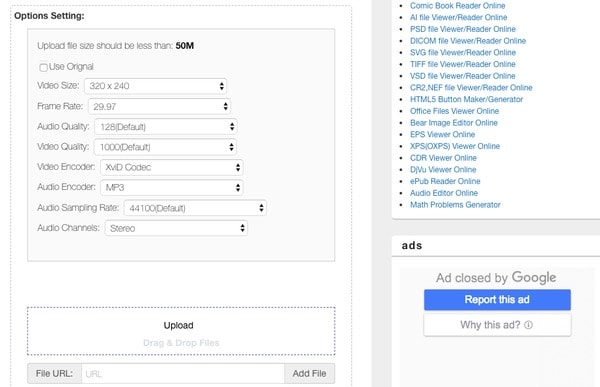
Convertio to darmowy konwerter plików MOV na Xvid, który importuje i wyprowadza filmy z Dropbox i Google Drive. Oczywiście możesz również przekonwertować MOV do XviD za darmo bezpośrednio do lokalnego folderu.
Note
Maksymalny rozmiar pliku wynosi do 100 MB.
Krok 1 Zaimportuj wideo MOV z komputera, adresu URL, Dysku Google lub Dropbox
Krok 2 Kliknij „Dysk Google” lub „Dropbox”, aby zapisać przekonwertowany XviD (opcjonalnie)
Krok 3 Wybierz „Konwertuj”, aby przekonwertować wideo MOV na Xvid online
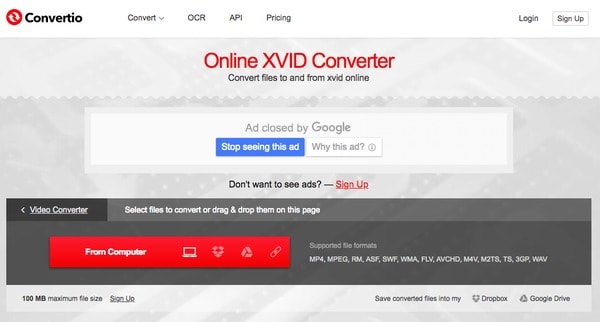
DVDAVITools to darmowy program do konwersji plików wideo MOV (QuickTime) na pliki wideo AVI (Xvid) na komputerze z systemem Windows. W porównaniu z internetowymi konwerterami wideo, możesz przekonwertować MOV na XviD za darmo, bez zamierzonego połączenia. Ponadto nie ma takiego ograniczenia rozmiaru pliku. Nie można jednak uzyskać dodatkowych narzędzi do edycji wideo lub audio z DVDAVITools.
Krok 1Dodaj film MOV
Uruchom program DVDAVITools na komputerze z systemem Windows. Następnie kliknij „Dodaj”, aby zaimportować filmy MOV. Cóż, możesz użyć opcji „Usuń” i „Wyczyść wszystko”, aby łatwo usunąć niepotrzebne filmy.
Krok 2Rozpocznij konwersję MOV do XviD
Wybierz „Otwórz”, aby w razie potrzeby ustawić folder docelowy. Później kliknij „Konwertuj”, aby bezpłatnie przekonwertować MOV na XviD w systemie Windows.
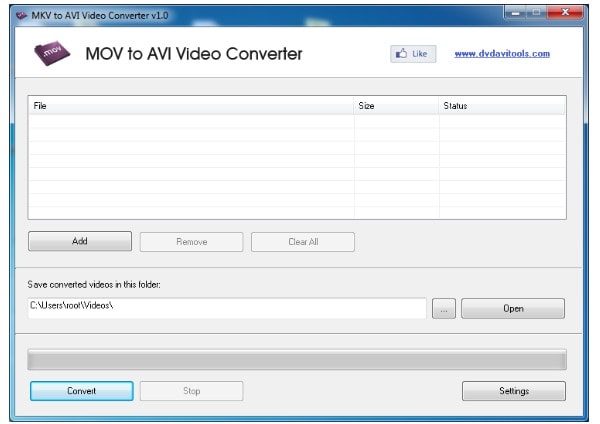
Aiseesoft Video Converter Ultimate to uniwersalny konwerter wideo. Możesz konwertować, pobierać, ulepszać i edytować filmy i pliki audio w ponad 1000 formatach. Dzięki temu może zaspokoić wszystkie Twoje potrzeby związane z wideo dzięki tak wielu funkcjom. A przyjazny interfejs gwarantuje początkującym i profesjonalistom łatwe korzystanie z tego ostatecznego konwertera wideo MOV na XviD. Teraz sprawdźmy główne funkcje, które można uzyskać więcej niż konwersję MOV do XviD w systemie Windows lub Mac.
Krok 1Importuj wideo MOV
Pobierz i zainstaluj Video Converter Ultimate na swoim komputerze. Uruchom ten konwerter wideo MOV na XviD. Możesz kliknąć „Dodaj plik” u góry, aby dodać wideo MOV. Obsługiwane jest także bezpośrednie przeciąganie i upuszczanie wideo do jego głównego interfejsu.
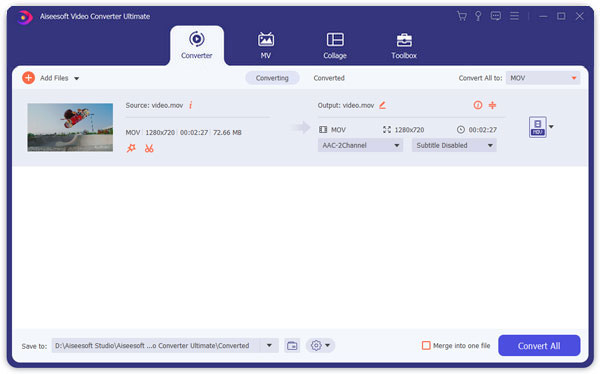
Krok 2Edytuj wideo MOV (opcjonalnie)
Zanim zaczniesz konwertować MOV na XviD w wysokiej rozdzielczości, możesz kliknąć opcję „Edytuj”, aby dostosować efekty wideo. Istnieje 6 różnych sekcji, w tym „Obracanie”, „3D”, „Kadrowanie”, „Efekt”, „Ulepszanie” i „Znak wodny”. Nie zapomnij wybrać „Zastosuj” lub „Zastosuj do wszystkich”, aby zapisać zmianę.
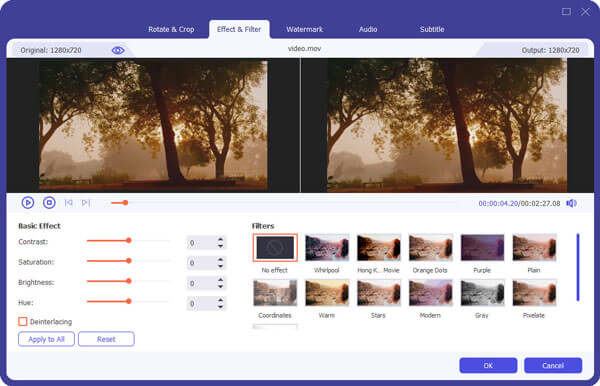
Krok 3Konwertuj MOV na XviD
Kliknij „Profil” u dołu. Następnie przewiń w dół i ustaw XviD jako format wyjściowego wideo w kategorii „Ogólne wideo”. Wybierz opcję „Ustawienia” oprócz, aby w razie potrzeby dostosować ustawienia profilu. Na koniec ustaw folder docelowy i kliknij „Konwertuj”, aby rozpocząć konwersję filmu MOV do XviD w wysokiej jakości.

Oto niektóre podobieństwa i różnice między oprogramowaniem do konwersji wideo MOV na Xvid. Możesz uzyskać informacje o celu bezpośrednio.
| Konwerter wideo online | DVDAVINarzędzia | Konwerter wideo Ultimate | ||
|---|---|---|---|---|
| Bear File Converter | Convertio | |||
| Przetwarzanie wsadowe MOV na Xvid | Do 50 MB | Do 100 MB | Tak | Tak |
| Dostosuj ustawienia profilu | Basic | Nie | Nie | Tak |
| Uzyskaj zaawansowane funkcje edycji wideo | Nie | Nie | Nie | Tak |
| Natychmiast wyświetl podgląd każdej czynności edycyjnej | Nm, | Nie | Nie | Tak |
| Przesyłaj pliki MOV do plików wideo XviD w wysokiej jakości | wspólny | Nie | Nie | Tak |
Podsumowując, możesz wybrać konkretny konwerter do konwersji MOV na XviD online lub offline, zgodnie z twoimi prawdziwymi potrzebami. Jeśli masz jakieś inne dobre zalecenia dotyczące konwersacji MOV na XviD, nie wahaj się z nami skontaktować.